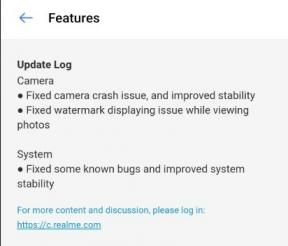Cum să rădăcină Poco M2 Pro folosind Magisk fără TWRP
înrădăcinarea Smartphone Ului / / August 05, 2021
După succesul Poco X2, Xiaomi India și-a lansat noul smartphone; Poco M2 Pro. Ei bine, la fel ca Poco X2, acest telefon este un model rebranded al variantei Xiaomi Redmi Note 9 Pro Global. Cu Poco M2 Pro, dispozitivul iese din cutie cu Android 10 sub MIUI 11.
Dacă utilizați dispozitivul Poco M2 Pro și doriți să activați accesul root prin Magisk, acest ghid este pentru dvs. În acest ghid, v-am împărtășit pașii pentru Root Poco M2 Pro folosind Magisk fără TWRP într-un mod foarte simplu pentru ușurința dvs.
Fiecare utilizator Android dorește să profite la maximum de el când vine vorba de personalizări și de a-ți regla dispozitivul. Înrădăcinarea este una dintre ele și oferă acces utilizatorului superutilizatorului sau administratorului pentru a modifica cu ușurință fișierele de sistem și aplicațiile. După activarea accesului la root, utilizatorii pot edita sau șterge fișierele din directorul rădăcină al sistemului, pot overclocka performanța dispozitivului, pot folosi aplicații înrădăcinate, pot instala module personalizate etc. Există posibilități nelimitate pe care le puteți efectua cu ușurință pe dispozitivul dvs. înrădăcinat.
Pentru a vă înrădăcina Poco M2 Pro, vom folosi Magisk pentru a corela imaginea de încărcare stoc și a o flash pe partiția de încărcare a dispozitivului. Acum, dacă întrebi de ce Magisk? Este un proces root fără sistem care nu alterează partițiile de sistem, permițând în același timp accesul root. Magisk poate ascunde, de asemenea, măsurile de securitate online pentru a funcționa corect aplicațiile, cum ar fi orice aplicație bancară, SafetyNet etc.

Cuprins
- 1 Specificații Xiaomi Poco M2 Pro:
-
2 Pași pentru a înrădăcina Poco M2 Pro folosind Magisk
- 2.1 Cerinte obligatorii de inceput
- 2.2 Descărcări necesare:
- 3 1. Cum se extrage și se corecționează Boot.image folosind Magisk?
-
4 2. Pași pentru instalarea imaginii de încărcare cu patch-uri pe Poco M2 Pro
- 4.1 Pași pentru verificarea rădăcinii fără sistem
Specificații Xiaomi Poco M2 Pro:
Telefonul vine cu un ecran LCD IPS de 6,67 inci, care are rezoluție 1080 × 2340 pixeli, protecție Corning Gorilla Glass 5, 450 de nits de luminozitate, ecran HDR10 și multe altele. Are un SoC Qualcomm Snapdragon 720G octa-core, asociat cu GPU Adreno 618, 4 GB / 6 GB RAM, 64 GB / 128 GB opțiune de stocare internă care are un slot dedicat pentru card microSD. Acesta rulează pe Android 10 în partea de sus a MIUI 11 preîncărcat.
Dispozitivul are o configurație de cameră spate quad de 48MP (lat, f / 1.8) + un 8MP (ultrawide, f / 2.2) + un 5MP (macro, focalizare automată, f / 2.4) + un 2MP (adâncime, f / 2.4) obiectiv cu PDAF, HDR, Panorama, un bliț LED etc. În timp ce partea din față are un obiectiv de 16MP (lat, f / 2.5) care are HDR, modul Panorama. Are o baterie de 5.000 mAh cu suport de încărcare rapidă de 33 W.
Poco M2 Pro dispune de o mufă audio de 3,5 mm, Wi-Fi 802.11 a / b / g / n / ac dual-band, Wi-Fi Direct, Bluetooth 5.0, GPS, A-GPS, GLONASS, GALILEO, BDS, port infraroșu, radio FM cu înregistrare, port USB 2.0 Type-C, USB OTG și Mai Mult. Acesta conține un senzor de amprentă montat lateral, un accelerometru, un senzor de lumină ambientală, giroscop, proximitate, senzor de busolă etc.
Pași pentru a înrădăcina Poco M2 Pro folosind Magisk
Urmați ghidul complet de profunzime, împreună cu cerințele și linkurile de descărcare de mai jos.
Ține minte:
- Înrădăcinarea poate anula garanția producătorului pe dispozitivul dvs.
- Înrădăcinarea va bloca actualizările OTA de firmware.
Acum, să trecem la câțiva pași necesari pe care trebuie să îi urmați:
Cerinte obligatorii de inceput
- Telefonul dvs. ar trebui să aibă cel puțin 60% din baterie.
- Păstrați un copie de rezervă a datelor dispozitivului la început. Prin urmare, dacă ceva nu merge bine, puteți recupera datele importante.
- Fișierul imagine din acest articol este acceptat numai de modelul Poco M2 Pro. NU încercați să îl blocați pe alte modele.
- De asemenea, veți avea nevoie de un computer / laptop și un cablu USB pentru a vă conecta dispozitivul la computer.
- Ar trebui să descărcați toate fișierele, instrumentele și driverele necesare de mai jos în consecință.
Descărcări necesare:
- Descărcați ADB & Fastboot fișiere (Windows/MAC)
- Drivere USB Xiaomi - Descărcați-l și instalați-l pe computer
- Descărcați cele mai recente ROM stoc Poco M2 Pro și mutați-l pe computer
Avertizare:
Suntem la GetDroidTips nu vom fi responsabili pentru orice tip de eroare sau deteriorare care apare pe telefonul dvs. în timpul sau după urmarea acestui ghid sau intermiterea oricărui fișier. Ar trebui să știi ce faci. Faceți o copie de rezervă completă la început și continuați pe propriul risc!
1. Cum se extrage și se corecționează Boot.image folosind Magisk?
- În primul rând, descărcați și extrageți ROM-ul pe computer.
- Atașați dispozitivul prin cablu USB și copiați numai fișierul boot.img din folderul extras în spațiul de stocare al dispozitivului
- Lansa Manager Magisk. Când apare un popup care cere instalarea Magisk, selectați INSTALAȚI și alegeți din nou instalarea.
- Apăsați pe „Patch Boot Image File”.

- Navigați la spațiul de stocare intern și selectați imaginea de încărcare a telefonului pe care ați transferat-o mai devreme.
- Așteptați câteva secunde. Magisk va începe să corecte imaginea de boot.
- Odată ce imaginea de boot a fost reparată, copiați „patched_boot.img” din memoria internă și înlocuiți-o în același folder ROM extras de pe computer.
Acum puteți urma al doilea pas pentru a bloca fișierul cu imagini de boot corecte.
2. Pași pentru instalarea imaginii de încărcare cu patch-uri pe Poco M2 Pro
Urmați ghidul adecvat pentru a instala Patched Boot Image pe Poco M2 Pro de la linkul de mai jos:
- Acum, extrageți instrumentul ADB & Fastboot, apoi mutați fișierul cu imagini de boot corecte în același folder.
- Apăsați și mențineți apăsată tasta Shift + faceți clic dreapta cu mouse-ul pentru a deschide fereastra de comandă / PowerShell.
- Apoi, introduceți următoarea comandă pentru a bloca „patched_boot.img” pentru a instala Magisk și a rădăcina dispozitivul Android:
fastboot flash boot patched_boot.img
- Pentru dispozitivele cu sistem de partiție A / B, trebuie să utilizați următoarele comenzi:
fastboot flash boot_a patched_boot.img fastboot flash boot_b patched_boot.img
Vă rugăm să înlocuiți [patched_boot.img] cu numele fișierului imagine de încărcare pe care l-ați descărcat urmat de extensia .img.
- Așteptați finalizarea procesului de intermitent.
- În cele din urmă, tastați comanda pentru a reporni dispozitivul.
repornire rapidă
- Asta e.
Pași pentru verificarea rădăcinii fără sistem
- Lansați Aplicația Magisk Manager pe dispozitiv.
- Acum, pentru a verifica accesul root fără sistem pe telefonul dvs., veți vedea ecranul de stare. Aici toate opțiunile ar trebui să fie bifate în verde dacă sunt înrădăcinate corect. Dacă da, înseamnă că ați ocolit cu succes și măsura Google SafetyNet.
Gata, băieți. Sperăm că ați găsit util acest ghid și ați înrădăcinat cu succes dispozitivul Poco M2 Pro. Pentru orice întrebări, nu ezitați să întrebați în comentariile de mai jos.
Sunt scriitor de conținut tehnic și blogger cu normă întreagă. Din moment ce iubesc dispozitivele Android și Google, mi-am început cariera în scris pentru sistemul de operare Android și funcțiile lor. Acest lucru m-a determinat să încep „GetDroidTips”. Am absolvit Master of Business Administration la Universitatea Mangalore, Karnataka.